(中国网通)宽带用户服务手册
宽带用户使用指南(2011-V1.0 WORD)

尊敬的用户:您好! 感谢您使用中国移动宽带业务,我们将竭诚为您提供优质的服务,让您尽情遨游网络新世界,享受精彩网络生活!中国移动强大的宽带网络将以光的速度、海的容量、健康实惠的服务,为您提供广阔丰富的信息世界,让您“足不出户”,就能“遥知天下事”。
在线影视、视频点播、远程教育、博客、播客、电子商务,这些貌似新新人类的生活,中国移动宽带将轻松帮您实现,世界从此变得更宽广!让我们搭乘信息世界的快车,共同开创美好的信息生活!说明:宽带业务由中国移动通信集团授权安徽铁通联合推出第一章上网必备一、安装在您办理宽带业务后,正常情况下在2个工作日内会有服务人员与您联系安装,请与我们的服务人员约好安装时间,以免对您的工作和生活带来不便。
二、如何进行宽带上网当移动安装人员上门安装后,会为您创建相应的拨号软件。
1.XP创建PPPOE拨号连接方法:(1)在XP系统桌面中找到Internet Explorer也就是因特浏览器,右键点击图标选择[属性(R)](2)然后选择最上面一排选项中的[连接],进入连接后点击建立连接。
(3)进入创建拨号软件向导程序,点击下一步。
(4)选择连接到internet,下一步。
(5)手动设臵我的连接,下一步。
(6)用要求用户名和密码的宽带连接来连接,下一步。
(7)ISP名称随便输入也可以不输入,不输入默认的名字为宽带连接,点击下一步。
(8)输入用户名和密码,点击下一步。
(9)勾选在我的桌面添加一个宽带连接的快捷方式选项,点击完成。
2.WIN7创建PPPOE拨号连接方法:在WIN7中找到[网络与共享中心]然后双击打开,接着选择[更改网络设臵]中的[设臵新的连接或网络]后,选择第一项[连接到Internet]打开[连接到Internet]后选择第二项[宽带(PPPOE)(R)],然后按照系统提示输入用户名和密码即可完成设臵。
三、如何连接网络如果您的电脑是XP操作系统,请点击拨号软件图标,运行拨号程序,会见到该应用程序的主界面。
网通光纤路由器设置

网通光纤路由器设置1. 简介网通光纤路由器是一款广泛使用于家庭和办公室网络的设备,它能够提供高速稳定的互联网连接。
在本文档中,我们将介绍如何进行网通光纤路由器的设置,包括连接设备、配置无线网络和进行基本的安全设置。
2. 连接设备在进行网通光纤路由器设置之前,首先需要将设备正确连接。
请遵循以下步骤:2.1 连接光纤线将提供的光纤线连接到宽带接口上。
确保连接牢固,并将线缆的另一端连接到宽带提供商提供的光纤接口。
2.2 连接电源将路由器的电源适配器插入路由器的电源插座中,并将电源适配器的另一端插入电源插座中。
确保电源连接正常。
2.3 连接局域网线将一根局域网线的一端连接到路由器的任意一个以太网口上,将另一端连接到您的电脑的以太网口上。
确保连接牢固。
3. 配置无线网络无线网络是现代生活中不可或缺的一部分。
在进行网通光纤路由器设置时,您还需要配置无线网络。
请按照以下步骤进行操作:3.1 登录路由器管理页面打开您的浏览器,在地址栏输入默认的管理页面地址(一般为192.168.1.1或192.168.0.1),按下回车键。
在弹出的登录页面中输入管理员账号和密码,然后点击登录。
3.2 进入无线设置页面在管理页面中,找到无线设置选项,点击进入无线设置页面。
3.3 设置无线网络名称(SSID)在无线设置页面中,找到无线网络名称(SSID)选项。
您可以将无线网络名称更改为您喜欢的名称。
确保选择一个不容易猜到的名称,并确保名称中不包含任何个人信息。
3.4 设置无线加密方式在无线设置页面中,找到无线加密方式选项。
选择适合您的网络环境的加密方式,并输入密码。
确保选择一个强密码,包含字母、数字和特殊字符,并且长度不少于8位。
3.5 保存设置并重新启动路由器在完成无线网络设置后,点击保存设置并重新启动路由器。
确认保存设置后,路由器将会重新启动,使新的无线网络设置生效。
4. 基本的安全设置为了保护您的网络安全,您需要进行一些基本的安全设置。
中国联通宽带使用指导手册(图文版)
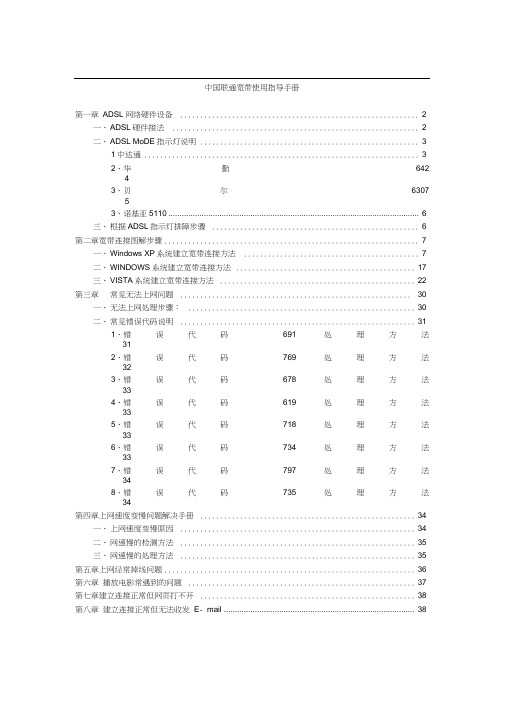
中国联通宽带使用指导手册第一章ADSL网络硬件设备 (2)一、ADSL硬件接法 (2)二、ADSL MoDE指示灯说明 (3)1中达通 (3)2、华勤64243、贝尔630753、诺基亚5110 (6)三、根据ADSL指示灯排障步骤 (6)第二章宽带连接图解步骤 (7)一、Windows XP系统建立宽带连接方法 (7)二、WINDOWS系统建立宽带连接方法 (17)三、VISTA系统建立宽带连接方法 (22)第三章常见无法上网问题 (30)一、无法上网处理步骤: (30)二、常见错误代码说明 (31)1、错误代码691处理方法312、错误代码769处理方法323、错误代码678处理方法334、错误代码619处理方法335、错误代码718处理方法336、错误代码734处理方法337、错误代码797处理方法348、错误代码735处理方法34第四章上网速度变慢问题解决手册 (34)一、上网速度变慢原因 (34)二、网速慢的检测方法 (35)三、网速慢的处理方法 (35)第五章上网经常掉线问题 (36)第六章播放电影常遇到的问题 (37)第七章建立连接正常但网页打不开 (38)第八章建立连接正常但无法收发E- mail (38)中国联通宽带使用指导手册尊敬的联通用户:在宽带使用过程中可能会出现一些故障导致无法上网,在报障碍 之前请您先仔细阅读下面常见的故障现象及解决方法, 看看对您是否 有帮助。
第一章ADSL 网络硬件设备一、ADSL 硬件接法正确的分离器与电话及 ADSL Mode 啲接法图示网钱 口个人计算机分离器的说明图分离器电话机I 歸 ADSL (Iel(I 电InADSL Moder与电脑连接示意图二、ADSL MODEM示灯说明1、中达通PWR正常供电时,电源灯亮。
LAN/ACT灯号亮起时表示10MbPS网络已连接。
LAN(RJ-45)为网线接口。
LN(DSL):灯号亮起表示PreStige已与在外局端之DSLAM联机,灯号熄灭表示在非联机状态。
中国网通宽带商务平台及增值类AP产品用户使用手册

中国网通集团宽带商务平台及增值类AP产品用户使用手册中国网络通信集团2006年11月目录1 总体说明 (1)1.1 产品简介 (1)1.1.1 软件环境 (1)2 管理平台 (2)2.1 系统管理 (2)2.1.1 区域管理 (2)2.1.1.1 添加区域 (2)2.1.1.2 区域管理 (3)2.1.2 权限管理 (4)2.1.2.1 操作点管理 (4)2.1.2.2 角色管理 (7)2.1.2.3 操作员管理 (11)2.1.3 系统监控 (16)2.1.3.1 黑名单管理 (16)2.1.3.2 在线操作员管理 (18)2.1.4 日志管理 (19)2.1.4.1 查询操作员记录 (19)2.1.4.2 查询被操作记录 (21)2.2 账户管理 (23)2.2.1 帐户管理 (23)2.2.1.1 创建帐户 (23)2.2.1.2 帐户信息管理 (26)2.2.1.3 帐户产品查询 (27)2.2.1.4 帐户套餐查询 (29)2.2.1.5 注销帐户 (30)2.2.1.6 修改帐户状态 (32)2.2.1.7 修改帐户密码 (36)2.2.1.8 详单查询 (37)2.2.1.9 帐单查询 (38)2.2.2 订购管理 (39)2.2.2.1 购买产品 (39)2.2.2.2 注销产品 (41)2.2.2.3 修改产品状态 (43)2.2.2.4 修改产品信息 (45)2.2.2.5 购买套餐 (46)2.2.2.6 注销套餐 (47)2.2.2.7 修改套餐状态 (48)2.2.2.8 修改套餐信息 (50)2.3 帐务管理 (51)2.3.1 帐务管理 (51)2.3.1.1 帐户充值 (51)2.3.1.2 查询详单 (52)2.3.1.3 查询帐单 (53)2.3.1.4 退预存款/余额 (54)2.3.1.5 后付费销帐 (56)2.3.1.6 充值查询 (57)2.3.1.7 预存款/余额查询 (58)3 网络传真............................................................................... 错误!未定义书签。
中国宽带互联网用户指南手册目录[08-1]
![中国宽带互联网用户指南手册目录[08-1]](https://img.taocdn.com/s3/m/55272c21dd36a32d7375819c.png)
目录第一部分宽带产品及品牌套餐介绍第一章中国宽带互联网的接入方式1.1ADSL接入1.2LAN接入1.3WLAN接入第二章中国宽带互联网产品介绍1.1中国宽带互联网产品分类1.2如何选择适合您需求的宽带产品?第三章“我的e家”e8品牌套餐介绍2.1 什么是“我的e家”品牌2.2 “我的e家”套餐简介2.2.1“我的e家”e8套餐特点2.4.1为什么选择“我的e家”套餐(对品牌客户的差异化服务)第二部分宽带安装和操作使用第四章中国宽带互联网安装前的准备2.1 电脑硬件系统准备2.2 电脑软件系统准备2.3 无线Modem选择及安装2.3.1 无线Modem的种类2.3.2 无线Modem的选择2.3.3 无线Modem的安装2.4 对室内电话线路的要求(仅对ADSL用户)2.5 对电源插板的要求(仅对ADSL用户)2.6 家庭局域网*(用户需自备)第四章中国宽带互联网的安装连接3.1宽带的初次安装3.2 ADSL用户端连接方式3.2.1 了解ADSL Modem3.2.2 认识语音数据分离器3.2.3 ADSL用户端设备之间的连接3.2.4 多部电话分机的连接方式3.3 LAN用户端连接方式3.3.1 LAN(社区宽带)的网络插座3.3.2 LAN(社区宽带)用户端的连接3.4 “无线宽带”用户端连接方式3.4.1 无线AP3.4.2 “无线宽带”用户端的连接3.5安装PPP o E拔号软件3.5.1 安装前检查网卡属性3.5.2 星空极速软件的安装第四章中国电信“我的e家”使用介绍4.1 “我的e家”客户端的使用4.2 多台电脑同时上网及无线上网第五章用好宽带互联网的建议4.1 安全操作建议4.2 不安全的操作第六章上网小常识5.1 正确认识网络速度5.2 设置DNS地址第七章常见故障自处理6.1 不属于故障的现象6.2 区分网络故障和应用故障6.3 网络故障判断处理6.4 常见网络故障用户自查流程第三部分互联网应用指导第一章从浏览网站开始1.1 连接到互联网1.2 使用IE 浏览器1.3 设置自己的主页1.3.1 什么是主页1.3.2 怎样设置主页1.4 网上冲浪1.5 将感兴趣的网站收藏起来1.6 快速找到自己需要的内容第二章申请和使用“天府邮”电子邮箱2.1 申请“天府邮”邮箱2.2 为“天府邮”邮箱充值2.3 使用“天府邮”邮箱2.3.1 使用Outlook Express收发邮件2.3.2 登录网站收发邮件第三章中国电信互联星空使用介绍3.1 登录互联星空3.1.1 从互联星空网页上登录3.1.2 使用星空极速登录3.2 宽带星空游3.2.1 办理宽带星空游套餐3.2.2 使用宽带星空游套餐3.2.3 宽带星空游产品的开通与退订3.2.4 宽带星空游的应用栏目第四章中国电信“我的e家”使用介绍4.1 “我的e家”客户端的使用4.2 多台电脑同时上网及无线上网4.3 固话、小灵通优惠第五章最流行的网络沟通方式5.1 即时通信5.2 网络聊天室5.3 网络论坛5.4 博客--人生的网络日志第六章网上炒股6.1 网上炒股需要作什么准备?6.2 网上炒股实例第七章常用的功能——网上下载7.1 网上能下载什么?7.2 使用Windows下载7.3 使用下载工具下载第八章互联网资源列表8.1 常用网址8.2 省内各地门户网站第四部分电信服务第一章业务指南1.1 中国宽带互联网产品类型1.2 中国宽带互联网的计费方式1.3 缴费方式1.4 记账期1.5 业务变更1.6 开通时限1.7 宽带帐号密码1.8 e8套餐业务的办理1.9互联星空业务订购、续费、退订第二章售后服务指南2.1 售后服务的内容2.2 服务界面2.3 宽心服务2.4故障维护2.5 ADSL Modem的保修第三章网上客服中心3.1 登录网上客服中心3.2 网上客服中心功能4.5.1 e家品牌专区4.5.2 宽带密码修改4.5.3 上网时长查询4.5.4 e8终端管理4.5.5 网络管理4.5.6 网络诊断第四章服务质量保障4.1 服务理念4.2中国电信“首问责任制”4.3 服务质量监督第五章全省各地主要营业厅地址。
中国宽带互联网用户指南手册9-10

HOME”,是中国电信为您的家庭量身打通信、电子商务等多种交互式服务。
e8套餐?让您的固定电话网络化,更有超值的话费优惠。
还有丰月使用费宽带速率含通话费含星空游使用费 X1元1M T1元Y1元X2元2M T2元Y2元小提示:1.X1元e8套餐家庭内部可2台电脑同时上网2.X1元e8套餐每年可享受N1次宽心服务3.通话费由本地和国内长途共享指示灯说明Power(电源指示灯)绿灯常亮表明设备已通电ADSL Link(ADSL连接指示灯)快速闪烁:ADSL 链路正在连接(俗称信号未同步)。
上电后正常情况下闪烁一分钟内连接成功,长时间闪烁说明线路不通宽带通,都需要安装拨号软件,登陆框中输Explorer简称“IE”浏览Windows屏幕桌面上浏览器。
2.如何使用IE浏览器?网站需要使用IE浏览器才能看到内容。
在IE浏览器上,地址栏用于输入网站的域名,所谓域名即是“www”开头的一串英文字符。
IE浏览器提供了几个功能按钮,可以让您更加方便快捷地浏览网页。
刷新按钮试试,好比重新输入了一次网址;点你将看到空白屏幕;什么是网络安全问题?互联网虽然能让您很方便地获取各种信息,但同时,1.如何区分网络故障和一些正常的应用现象?或连接数量过大超过了其服务同一插线板上,空调、冰箱启动时,可能会造成(网上营业厅网址见封底)。
带宽正常的情况下,请到本地电信网宽带星空游是中国电信专为四川省电信宽带用户打造的独享应用产品。
订购后可享受电影、电视、音乐、游戏、教育、商务等多方面的网络宽带星空游各频道的收费远低于网上同类型网站。
如果您办理了家”套餐,还可享受宽带星空游5-20元/月的免费消费额。
第一步:如果您已经是四川电信宽带用户,请在浏览器地址栏输入//,进入宽带星空游用户登陆页面(如图),点击“一点通”登陆,或输入您的宽带帐号和密码登陆。
第二步:选择您感兴趣的栏目,点击“立即开通”。
当当网:全球最大的中文网上书城,提供图书、影音、数码产品等购物。
原北京联通小区宽带产品客户使用手册
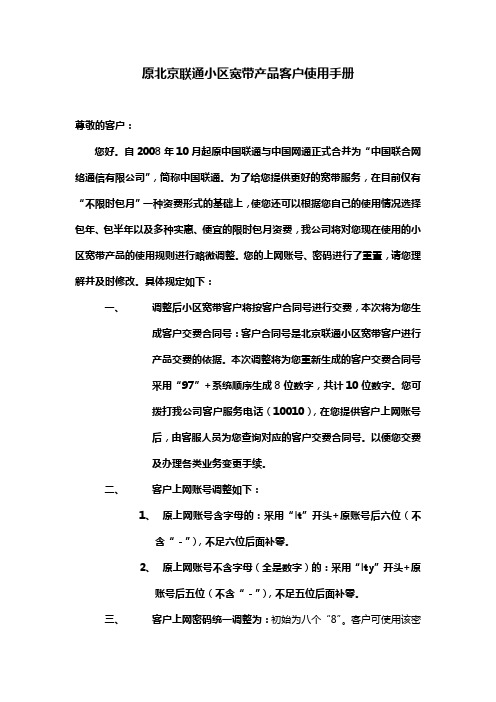
原北京联通小区宽带产品客户使用手册尊敬的客户:您好。
自2008年10月起原中国联通与中国网通正式合并为“中国联合网络通信有限公司”,简称中国联通。
为了给您提供更好的宽带服务,在目前仅有“不限时包月”一种资费形式的基础上,使您还可以根据您自己的使用情况选择包年、包半年以及多种实惠、便宜的限时包月资费,我公司将对您现在使用的小区宽带产品的使用规则进行略微调整。
您的上网账号、密码进行了重臵,请您理解并及时修改。
具体规定如下:一、调整后小区宽带客户将按客户合同号进行交费,本次将为您生成客户交费合同号:客户合同号是北京联通小区宽带客户进行产品交费的依据。
本次调整将为您重新生成的客户交费合同号采用“97”+系统顺序生成8位数字,共计10位数字。
您可拨打我公司客户服务电话(10010),在您提供客户上网账号后,由客服人员为您查询对应的客户交费合同号。
以便您交费及办理各类业务变更手续。
二、客户上网账号调整如下:1、原上网账号含字母的:采用“lt”开头+原账号后六位(不含“-”),不足六位后面补零。
2、原上网账号不含字母(全是数字)的:采用“lty”开头+原账号后五位(不含“-”),不足五位后面补零。
三、客户上网密码统一调整为:初始为八个“8”。
客户可使用该密码免费接入本宽带业务至2010年2月28日(如客户该业务欠费暂关,则此账号、密码不可使用),在此期间请您务必及时修改本密码。
在今后的使用中也请您妥善保管并及时修改密码。
四、客户信箱:业务调整后,客户(除成铭小区、鼎恒小区)将得到1个电子邮箱账号。
账号为:新客户上网账号@。
客户可以登陆 , 使用邮件系统。
邮件系统还提供客户自改密码功能,客户可登陆邮件系统,顺序选择“配臵”,“修改密码”。
邮件密码修改后,系统会在1个小时以后自动同步更新客户上网密码。
即:邮件密码与上网密码一致。
五、客户网络自服务系统:业务调整后,客户自服务系统改为: 。
请顺序选择“北京”、“固网客户自助服务”、“宽带自助服务”、“点击进入LAN(以太网宽带)、DID-ADSL自服务”。
中国移动家庭宽带用户使用手册

中国移动光纤宽带用户使用手册尊敬的用户:您好,欢迎使用中国移动光纤宽带!为保证您在日常生活中正常使用本公司的网络接入服务,最大限度降低网络故障给您带来的不便,敬请在使用过程中重点关注以下几点:1、正确下网,节约用电在较长时间不再使用网络服务(比如晚上休息或白天外出)时,请及时断开上网设备(包括光猫、路由器和计算机等)的电源。
设备长时间无效工作,不但会产生各种损耗,还会缩短使用寿命,更会在无人值守状态下产生各种安全隐患。
同时及时关闭设备电源,也为节能环保做出一份贡献。
2、确保联网设备的正常工作请避免将光猫和路由器叠放一起,从而避免由于设备无法正常散热,而产生各种网络故障,甚至直接损毁设备。
同时请定期(视工作环境,最长一年)检查并清理计算机的积尘,保持良好的通风环境。
除此之外,还请养成良好的上网习惯,杜绝浏览恶意网站或下载安装各种垃圾软件,确保上网终端设备(计算机或手机等)的软件系统稳定流畅运行,否则再快的网络如果没有好的设备,就如同开着拖拉机上高速公路,将直接影响您的上网体验。
3、装修或改变网络线路时规范线路布设由于光纤材质的特殊性,不同于普通网线或电话线的布设与连接,比如入户皮线必须环形弯曲,严禁90°以下角度转弯,而不小心折断后需要使用专业设备进行熔接。
所以在您需要较大范围改变入户线路或进行装修时,务必请按规范操作或请专业人员予以协助指导,避免由于操作不当而给您带来各种不便。
以下是您在日常使用中可能遇到的一些常见问题,我们连同网络相关知识和各种技巧一起汇编成册,相信通过我们的努力加上您的配合,可以让您更好地享受到互联网给您带来的各种便利与乐趣。
一、常见网络故障速查指南(一)完全无法上网检查步骤1、确认光猫和路由器信号灯是否正常;(1)检查光猫信号灯是否正常?正常如下图所示;其中电源(Power)和网络G(PON)应长亮,网口(LAN)有数据传送时快速闪烁,否则长亮。
多网口光猫(如右图)则为网口1(LAN1)长亮或快速闪烁;如果光信号(LOS)闪红光,或网络G(PON)不亮或闪烁,则网络线路出现故障,请直接联系所在片区的我公司装维人员;如果网口(LAN)或多网口光猫的网口1(LAN1)不亮,则请检查插在其上的网线两头是否松动或损坏?最好拔下重插。
大连网通宽带故障处理指导手册v3.0

大连网通宽带故障处理指导手册客服专家台席及社区经理使用中国网通(集团)有限公司大连市分公司二零零七年十二月目录第一部分概述 (5)1概述 (5)1宽带障碍申告及障碍处理概述 (5)第二部分专家台席、社区经理知识库 (7)1ADSL故障范围和初步判断及故障处理流程 (7)1.1 ADSL故障范围的初步判断 (7)1.2 ADSL故障处理流程 (7)1.2.1 用户障碍现象 (7)1.2.2 ADSL用户无法连接上网处理流程 (8)1.2.2.1 确定用户上网方式 (8)1.2.2.2 ADSL由PC拨号用户无法上网处理流程 (9)1.2.2.3 ADSL modem自动拨号用户无法上网处理流程 (10)1.3 ADSL用户可以连接上线,但应用受限处理流程 (13)1.3.1 ADSL用户上网经常掉线处理流程 (13)1.3.2 上网速度慢处理流程 (7)1.3.3 连接成功,打不开网页处理流程 (7)1.3.4 部分网站无法浏览或网页打不开处理流程 (7)1.3.5 部分业务不能使用处理流程 (19)1.4 其他业务受影响处理流程 (20)1.4.1 ADSL用户上网正常,电话不能使用处理流程 (20)1.5 常见ADSL错误代码处理流程 (21)1.5.1 错误691、635 (21)1.5.2 错误623 (23)1.5.3 错误678 (24)1.5.4 错误645 (26)1.5.5 错误720 (27)1.5.6 错误721 (28)1.5.7 错误718 (29)1.5.8 错误734、735 (30)1.5.9 错误651、769 (31)2常用知识 (33)2.1 宽带技术介绍 (33)2.1.1 ADSL/ADSL2+技术简介 (33)2.1.1.1 ADSL/ADSL2+特点 (33)2.1.1.2 ADSL网络连接 (34)2.1.1.3 ADSL分离器安装 (34)2.1.1.4 ADSL认证 (35)2.1.2 LAN接入技术简介 (36)2.1.2.1 LAN网络特点 (36)2.1.2.2 LAN网络连接图 (37)2.2 网卡安装设置及查询 (37)2.2.1 网卡状态查询 (37)2.2.2 网卡禁用及启用操作 (37)2.3 windows网络工具的使用方法 (39)2.3.1 PING的使用方法 (39)2.3.2 IPCONFIG的使用方法 (40)2.4 网络连接质量的测试方法 (40)2.5 检查并取消IE代理服务器设置 (41)第三部分附录 (42)附录1:ADSL其他拨号错误提示分析 (42)附录2:ADSL线路知识 (46)附录3:线缆相关知识 (57)附录4:DSLAM、交接箱、配线架、分线盒介绍 (63)附录5:ADSL装机要点 (67)附录6:ADSL故障案例集锦 (69)第一部分概述1 概述本指导手册主要分为两个部分:第一部分障碍处理手册,为使10060号的宽带专家坐席人员及社区经理能够了解宽带障碍的分类及申告、处理流程,能准确地理解障碍处理流程,特此编制此手册。
中国联通宽带用户操作指南V1.1

至用户的一封信尊敬的泉州联通宽带用户:您好!首先感谢您对我公司的厚爱和支持!为了确保您在网络世界里自由驰骋、畅通无阻,进一步提高泉州联通宽带服务质量,根据泉州联通宽带的实际情况和常见问题,特制订本手册。
在日常的服务回访过程中,还请评价8分以上或满意,这将是对我们服务工作的认可,如果在日常的工作中有做得不好的地方,还请拨打我们的服务热线0595xxxxxxxx,感谢您对我司工作的理解和认可。
福建联通“宽带上网助手”下载地址:http://210.13.199.253/BtssClient/目录第一部分联通宽带与用户设备之间的连接 (1)一、ADSL宽带业务 (1)二.LAN宽带业务 (2)三.FTTH宽带业务 (2)第二部分宽带拨号错误代码建议判断及排除 (4)1.拨号错误769 (4)2.拨号错误645 (9)3.拨号错误633 (10)4、拨号错误630 (10)5、拨号错误720 (10)6、拨号错误678 (10)7、拨号错误676 (12)8.拨号错误691、619 (12)9.拨号错误720 (13)10.Win7上网提示错误711 (14)第三部分频繁掉线的排查方法 (15)第四部分网速慢的排查方法 (16)第五部分注意事项及建议 (18)第一部分联通宽带与用户端设备之间的连接一、设备连接说明:目前联通公司的宽带产品分为ADSL、LAN、FTTH,采用电话线入户的为ADSL 业务、采用网线(五类线)入户的为LAN业务、采用皮线光缆入户的为FTTH业务,以下根据接入种类的不同进行说明:(一)ADSL连接说明:1、ADSL连接示意图:① ADSL Modem;②电话插孔(电话进户线);③语音/数据分离器④电话机;⑤计算机;⑥网线;⑦电话连线(两边均有RJ11水晶插头的电话线)2、ADSL连接步骤第一步:将计算机的网卡和Modem(猫)的“Ethernet”接口通过网线连接起来;第二步:将Modem的电源插头接电源适配器;第三步:使用 Modem自带的电话线连接Modem的ADSL端口与语音数据分离器标记“Modem”或“ADSL”的接口;第四步:使用电话线将您的电话机连接到语音数据分离器的标记“Phone”的接口;第五步:将电话进户线连到语音数据分离器标记“Line”的接口。
中国移动家庭宽带用户使用手册(试行版)v1

中国移动家庭宽带用户使用手册(试行版)中国移动通信集团辽宁有限公司尊敬的用户,您好欢迎您选择使用中国移动家庭宽带业务,为确保您正常使用我公司宽带业务,最大程度降低故障发生率,敬请您在日常使用中重点关注下面三点:1. 正确下网、节约用电宽带下线时,请先断开宽带连接,防止账号出现异常掉线及帐号挂死,影响后续网络浏览;及时关闭接入设备电源,避免设备长时间在线引起的老化损耗、缩短使用寿命和直接暴露在互联网下的危险,同时也为环保增添一份力量。
2. 确保上网计算机的安全终端上安装杀毒、防火墙软件,定期进行系统扫描,及时更新软件版本,提高计算机稳定性,确保宽带上网使用正常。
3. 装修时规范线路布放避免平行线的布放,采用合格的双绞线(如五类、六类网线),并且尽量避免线路接头及复接太多;室内线路与设备应远离变压器、电力线等电磁辐射源,减少外部干扰。
下面我们将日常使用中一些常见问题汇编成册,相信通过您的配合加上我们的努力,您将更好的享受家庭宽带网络带给您的上网乐趣。
1. 概述中国移动家庭宽带业务是抚顺移动在全业务竞争时代推出的一项全新服务,它采用高速光纤传输,提供优质的高速接入互联网的服务。
中国移动家庭宽带采用PPPOE拨号方式,客户在成功办理业务后可获得相应账号、密码,再按照如下步骤正确设置即可尽情享受上网冲浪的快乐。
2.拨号程序设置步骤抚顺移动家庭宽带用户,需要安装PPPOE虚拟拨号软件才能上网。
现有的Windows操作系统中,除了Windows XP和VISTA/WIN7有自带PPPOE虚拟拨号功能外,其它Windows操作系统,如Windows 98/ME/2000系统需要另外安装PPPOE虚拟拨号软件才能上网,下面分别介绍XP/VISTA/WIN7操作系统以及苹果电脑创建账号的过程:2.1 WINDOWS XP操作系统账号创建过程2.1.1创建新连接点击桌面上的“开始”-> “程序”-> “附件”-> “通讯”-> “新建连接向导”,在打开的界面中点击“下一步”,进入如下图所示的“新建连接向导”界面。
大连网通宽带故障处理指导手册v3.0

大连网通宽带故障处理指导手册客服专家台席及社区经理使用中国网通(集团)有限公司大连市分公司二零零七年十二月目录第一部分概述 (5)1概述 (5)1宽带障碍申告及障碍处理概述 (5)第二部分专家台席、社区经理知识库 (7)1ADSL故障范围和初步判断及故障处理流程 (7)1.1 ADSL故障范围的初步判断 (7)1.2 ADSL故障处理流程 (7)1.2.1 用户障碍现象 (7)1.2.2 ADSL用户无法连接上网处理流程 (8)1.2.2.1 确定用户上网方式 (8)1.2.2.2 ADSL由PC拨号用户无法上网处理流程 (9)1.2.2.3 ADSL modem自动拨号用户无法上网处理流程 (10)1.3 ADSL用户可以连接上线,但应用受限处理流程 (13)1.3.1 ADSL用户上网经常掉线处理流程 (13)1.3.2 上网速度慢处理流程 (9)1.3.3 连接成功,打不开网页处理流程 (9)1.3.4 部分网站无法浏览或网页打不开处理流程 (9)1.3.5 部分业务不能使用处理流程 (19)1.4 其他业务受影响处理流程 (20)1.4.1 ADSL用户上网正常,电话不能使用处理流程 (20)1.5 常见ADSL错误代码处理流程 (21)1.5.1 错误691、635 (21)1.5.2 错误623 (23)1.5.3 错误678 (24)1.5.4 错误645 (26)1.5.5 错误720 (27)1.5.6 错误721 (28)1.5.7 错误718 (29)1.5.8 错误734、735 (30)1.5.9 错误651、769 (31)2常用知识 (33)2.1 宽带技术介绍 (33)2.1.1 ADSL/ADSL2+技术简介 (33)2.1.1.1 ADSL/ADSL2+特点 (33)2.1.1.2 ADSL网络连接 (34)2.1.1.3 ADSL分离器安装 (34)2.1.1.4 ADSL认证 (35)2.1.2 LAN接入技术简介 (36)2.1.2.1 LAN网络特点 (36)2.1.2.2 LAN网络连接图 (37)2.2 网卡安装设置及查询 (37)2.2.1 网卡状态查询 (37)2.2.2 网卡禁用及启用操作 (37)2.3 windows网络工具的使用方法 (39)2.3.1 PING的使用方法 (39)2.3.2 IPCONFIG的使用方法 (40)2.4 网络连接质量的测试方法 (40)2.5 检查并取消IE代理服务器设置 (41)第三部分附录 (42)附录1:ADSL其他拨号错误提示分析 (42)附录2:ADSL线路知识 (46)附录3:线缆相关知识 (57)附录4:DSLAM、交接箱、配线架、分线盒介绍 (63)附录5:ADSL装机要点 (67)附录6:ADSL故障案例集锦 (69)第一部分概述1 概述本指导手册主要分为两个部分:第一部分障碍处理手册,为使10060号的宽带专家坐席人员及社区经理能够了解宽带障碍的分类及申告、处理流程,能准确地理解障碍处理流程,特此编制此手册。
(请注意留存)联通宽带用户使用手册

(请注意留存)联通宽带⽤户使⽤⼿册联通宽带使⽤⼿册(电⼦版) (以下信息请⽤户妥善保存)您的宽带帐号是:您的宽带密码是:您的缴费起⽌期是:联通公司⽚区维护经理姓名:联系⽅式:障碍申告电话:尊敬的客户:您好!感谢您使⽤联通宽带业务。
为提⾼上⽹质量,及时解决上⽹出现的⼀般问题,请您仔细阅读,如有问题可以及时与⽚区维护经理联系。
⼀、⽬前联通宽带接⼊⽅式介绍⽬前中国联通主要有ADSL接⼊、LAN接⼊、FTTH光纤⼊户等⼏种宽带接⼊⽅式,识别⽅法较简单,⼀般来说,ADSL接⼊⽅式的电话、宽带共⽤⼀条下户线路,使⽤语⾳分离器进⾏分离,需要使⽤ADSL Modem进⾏拨号上⽹;LAN接⼊⽅式单独布放⽹线到⽤户家中,不需使⽤Modem;FTTH光纤⼊户⽅式光纤直接布放到⽤户家中实现⾼速上⽹。
⼆、常见上⽹障碍提⽰及简单处理⽅法ADSL常出现的错误提⽰及解决⽅法1、691错误(1)691的提⽰可能是⽤户名与密码填写错误导致,⾸先请找出你的⽤户名和密码,核对⼀下是否存在⼤⼩写输⼊错误,并重新再输⼊⼀次。
然后点⼀下连接,看是否能够正常上⽹。
(2)上⽹费⽤到期导致的691错误,请确认⼀下⽹费是否到期。
到期的话请及时缴费。
(3)拨号软件错误造成的691错误提⽰,建议删除原有连接,重新建⽴拨号连接。
下⾯简单介绍⼀下XP系统拨号连接建⽴的⽅法:先在桌⾯上找的⽹上邻居,然后⿏标右键点击⽹上邻居左键选属性,打开后看是否有创建⼀个新的连接或新建连接向导,⽤⿏标左键双击打开程序。
拨号连接建⽴分6步,第1、2步可直接单击“下⼀步”跳过,第3、4步分别选第⼆项然后单击“下⼀步”,第5、6步还是直接单击“下⼀步”,完成后出现宽带连接对话框,输⼊⽤户名、密码连接上⽹。
(如果您重装了系统,没有宽带连接可以⽤上⾯的⽅法建⽴连接)2、769错误769故障⼀般都是出现在xp 操作系统中,是由于电脑⾥本地连接禁⽤了。
你只需要重新启动本动连接则可恢复正常。
中国移动家庭宽带用户手册

之吉白夕凡创作中国移动家庭宽带用户手册第一章家庭宽带装置说明31.1 宽带装置基本条件31.1.1网络:31.1.2硬件:31.1.3软件:31.2 装置和移机31.3 网速带宽说明3第二章电脑硬件驱动装置32.1 硬件设备连接42.2 网卡装置,设置及查询42.2.1.1 鼠标右键选中“我的电脑”->“属性”->“硬件”,打开如下界面:42.2.1.2点击“设备管理器”后,在如下界面中检查网络适配器的工作状态:42.2.2 网卡禁用及启用操纵52.3 拨号程序设置步调72.3.1 创建新连接7第三章罕见问题的解决法子133.1 不克不及连接上网133.2 网页打不开133.3 上网速度慢133.3.2 IDC网站下载测速133.4 上网经常断线143.5 其他故障现象143.6 故障代码一览表16(2)客户的宽带欠费暂停。
17如果还是出现同样的619提示,有可能是上网账号欠费或为该账号代付费的手机号欠费所致,您需要确认您的帐户里是否有足够的费用,如果金额缺乏可以到营业厅进行续费。
173.6.2 错误678远程计算机没有响应173.6.3 错误769找不到指定目标183.6.4错误734 PPP连接控制协议已中止19第四章开始使用移动宽带194.2 经常使用网站推荐204.3 罕见上网操纵214.3.1 IE浏览器及收藏夹的使用214.3.2 邮箱的使用224.4 电脑使用十条基本知识23第一章家庭宽带装置说明1.1 宽带装置基本条件1.1.1 网络:要成为家庭光纤宽带的客户,您所居住的区域应属于家庭光纤宽带开通范围之内。
详情可拨打服务热线:10086或到当地营业厅查询。
1.1.2 硬件:计算机:处理器为 Pentium III (奔跑3) 或以上,主频为550M以上,内存为128 兆或以上,有空余PCI插槽或USB接口。
网卡:客户电脑自带并自行装置。
1.1.3 软件:操纵系统:微软Windows 98第二版及以上版本,Windows Vista、Mac OS、Linux 操作系统均支持。
- 1、下载文档前请自行甄别文档内容的完整性,平台不提供额外的编辑、内容补充、找答案等附加服务。
- 2、"仅部分预览"的文档,不可在线预览部分如存在完整性等问题,可反馈申请退款(可完整预览的文档不适用该条件!)。
- 3、如文档侵犯您的权益,请联系客服反馈,我们会尽快为您处理(人工客服工作时间:9:00-18:30)。
宽带用户服务手册黑龙江省通信公司牡丹江市分公司目录第一部分公司简介 (2)第二部分ADSL宽带业务 (3)一、ADSL宽带业务介绍 (3)二、ADSL故障自查介绍 (8)第三部分FTTX+LAN宽带业务 (11)一、FTTX+LAN宽带业务介绍 (11)二、FTTXL+LAN接入方式的常见故障及处理 (12)第四部分常见问题与解答 (13)一、宽带ADSL上网典型问题 (13)二、宽带拨号软件常见错误提示与解答 (15)三、其它常见错误提示与解答 (16)四、上网时其它注意事项 (19)五、宽带故障常识 (21)六、恶意网页病毒十三大症状分析及简单修复方法 (22)第五部分客户网络资源配置单 (27)第一部分公司简介黑龙江省通信公司牡丹江市分公司是中国网通集团所属大型通信骨干企业,是牡丹江地区实力雄厚、品牌强劲的主导通信运营商。
牡丹江市分公司是黑龙江省东部重要的通信枢纽,下辖宁安、海林、穆棱、东宁、林口、绥芬河等6个县(市)通信分公司及7个分局,实行市县一体化管理体制,服务人口271万人。
分公司地址为牡丹江市东安区爱民街101号。
牡丹江市分公司拥有固定资产原值22亿元,电话交换容量达到75万门,固定电话用户近61万户,小灵通用户18万户,互联网用户超过16万户,其中宽带用户近10万户。
现已经建成由电话网、数据网、智能网、多媒体通信网构成的立体通信网,是牡丹江市最大的基础通信运营企业,是全市唯一承担全社会普遍通信服务和接入责任与义务、唯一肩负着应急通信和党政军通信的职责,唯一被省政府指定为政府上网、农业上网、电子商务公共平台的公众服务通信企业。
在发展的道路上,牡丹江市分公司本着服务于社会、服务于用户、服务于地方经济建设的原则,加快全市通信基础网络的建设步伐,大力提高网络运行质量,网络互通能力。
牡丹江市分公司信息服务平台向社会全面开放语音、数据、图文和视像等信息服务;市话、长途程控交换技术层次已由传统的电话网升级到可提供宽带综合数字网络。
目前,全市通信网已踏上综合化、宽带化、智能化、数字化和个人化的道路,数据通信网、分组交换、中国公用计算机互联网和中国公用多媒体通信网相继开通,实现了牡丹江市分公司的基础通信网向信息化基础化设施的演变,在牡丹江市筑就了一条多功能,现代化的信息高速公路。
第二部分ADSL宽带业务欢迎您使用黑龙江省通信公司ADSL业务,为使您顺利办理、使用我公司的业务,现将相关事宜介绍如下,希望对您有所帮助。
一、ADSL宽带业务介绍(一)什么是ADSL?ADSL(Asymetric Digital Subscriber Loop)技术即非对称数字用户环路技术,利用分频技术,把普通电话线路所传输的低频信号和高频信号分离。
3400Hz以下低频部分供电话使用;3400Hz以上的高频部分供上网使用,即在同一条电话线上同时传送数据和语音信号,数据信号不通过电话交换机设备,直接进入互联网,因此,ADSL业务不但可进行高速度的数据传输,而且上网的同时不影响电话的正常使用,这也意味着使用ADSL上网,不需要缴付额外的电话费。
(二)ADSL业务特点高速率:传输速率上行最高可达640Kpbs,下行最高可达8Mbps,远远高于拨号上网方式。
低费率:只收取网络使用费,不收取上网市话费。
功能优:在一条电话线上同时提供了电话和上网服务,电话与上网互不影响,真正做到打电话、上网两不误。
安装简单:在已有电话线路的情况下,只要加装一台ADSL MODEM和一个话音分离器,无需对线路做任何改动,ADSL即可轻松到家。
(三)ADSL业务种类ADSL的业务种类按接入方式可分为PPPOE(虚拟拨号)方式和固定IP方式,其各自的特点如下:PPPOE方式:您每次上网时需使用PPPOE拨号软件,验证用户账号名和口令,类似于窄带注册拨号业务。
PPPOE方式的费率低于固定IP方式,比较适合个人用户使用。
固定IP方式:您的计算机是“永远在线”的,只要打开计算机和ADSL MODEM就可以上网,无需输入用户名及口令进行验证。
固定IP方式适合于小型企业和网吧用户。
(四)业务申请须知1.用户办理入网或变更手续时,只需携带托收电话机主的身份证和复印件、经办人身份证及复印件即可。
2.填写业务申请单时,请您用标准字体填写用户申请单,字体工整、字迹清晰。
3.为保证及时为您装机,建议在您办理业务时填写联系电话处留下两个以上可随时找到您的联系方式,以便我们在最短时间内为您上门装机。
4.我公司在您业务申请手续办理结束后,会在2个工作日内为您开通ADSL业务。
5.从填写申请单之日起,一个月内没有安装的,视为自动拆机,如需办理,请重新到营业窗口办理申请手续。
6.终端设备由通信公司免费租借的,设备产权仍归属通信公司,用户拆机后需将终端完好返还。
(五)装机前准备事项个人、写字间用户(单机上网用户)1.准备一台奔腾586以上装有微软操作系统的微机,并保证其正常运行。
2.操作系统建议使用微软出品的WIND0WS98、WINDOWS2000、WINDOWS XP。
3.准备一块10M/100M自适应网卡,并自行安装,使之能够正常使用。
4.若ADSL接入是通过电话线作为承载的,请您在装机前先确保电话线路已接到您的微机前。
网吧、单位用户(多机上网用户)网吧、单位等局域网用户需自行配置安装代理服务器或路由器。
(六)使用指南ADSL客户端连接示意图:ADSL拨号软件设置及使用方法:Windows XP 是微软推出的最新PC图形操作系统,功能更强大,集成了PPPoE协议支持,我们宽带用户不需要安装其它任何PPPoE软件,直接使用Windows XP 的连接向导就可以轻而易举地建立自己的宽带虚拟拨号上网文件,实际使用效果完全和Windows 9x/Me/NT/2K下的PPPoE一样,由于与操作系统更加紧密结合,使用更方便。
安装步骤:第一步:安装好硬件以后,我们从开始菜单中选择运行Windows XP连接向导(开始->程序->附件->通讯->新建连接向导),由于Windows XP开始菜单比原来的系列Windows系统增加了智能调节功能,自动把常用程序放在最前面的菜单中的,所以顺序可能与我们有所区别,Windows XP在安装过程中也会运行连接向导,你也可以就在安装的时候进行设置。
第二步:运行连接向导以后,出现“欢迎使用新建连接向导”画面,如下图所示,直接单击“下一步”第三步:然后我们选择默认选择“连接到Internet”,单击“下一步”第四步:在这里选择“手动设置我的连接”,然后再单击“下一步”第五步:选择“用要求用户名和密码的宽带连接来连接”,单击“下一步”第六步:出现提示你输入“ISP名称”,这里只是一个连接的名称,可以随便输入,例如:“zjjs”,然后单击“下一步”第七步:在这里可以选择此连接的是为任何用户所使用或仅为您自己所使用,直接单击“下一步”第八步:然后输入自己用户名(******@)和密码(一定要注意用户名和密码的格式和字母的大小写),并根据向导的提示对这个上网连接进行Windows XP的其它一些安全方面设置,然后单击“下一步”第九步:至此我们的虚拟拨号设置就完成了。
第十步:单击“完成”后,您会看到您的桌面上多了一个名为“zjjs”的连接图标。
第十一步:如果确认用户名和密码正确以后,直接单击“连接”即可拨号上网。
连接成功后,在屏幕的右下角会出现两部电脑连接的图标,如下图所示,至此您可以上网畅游了!备注:由于各种不可抗拒的因素,每位网友都可能遇到过系统崩溃的问题,从而不得不选择重装您的操作系统。
请在重装完系统后,按照上述提示重装拨号软件和建立拨号连接。
(七)业务变更当您办理开通、暂停机、重新开通、拆机、移机等业务时,请拨打客服:10060 二、ADSL故障自查介绍(一)简单故障判断Modem信号灯:(以阿尔卡特ALCATEL为例)ADSL——用于显示Modem同步情况,常亮绿灯表示Modem与同端能够正常同步;红灯表示没有同步;闪动绿灯表示正在建立同步。
10BaseT——用于显示Modem与网卡或Hub的连接是否正常,如果此灯不亮,则Modem与计算机肯定不通,当网线中有数据传送时,此灯会略闪动。
ATM25——显示ATM25口状态,一般不用Maint——与远程管理有关,一般为常亮Power——电源显示(二)硬件类故障1.接头松动,网线断,集线器损坏,计算机系统故障——以上故障可以通过观察Modem、集线器或计算机的指示灯帮助定位。
对有怀疑的设备进行替换实验。
2.Modem应保持干燥通风;避免水淋;保持清洁。
雷雨时,务必将Modem电源和所有连线拔下,以免雷击损坏。
3.如果指示灯不亮,或只有一个灯亮,或更换网线、网卡之后10BaseT灯仍不亮则Modem已损坏,请与设备提供方联系。
4.线路质量---距离过长;线路质量差;连线不合理。
表现为经常丢失同步、同步困难、或惯性速度很慢。
5.将需要并接的设备如电话分机、传真、普通Modem等放到ADSL语音分离器的phone口以后;检查所有接头接触是否良好,对质量不好的户线应改造或更换。
(三)其他问题1.申请ADSL业务,我的电脑是否要购买新的部件?是的。
由于ADSL的速度很高,传统Modem所用的串口无法支持,因此要使用USB 接口或者用户需要在电脑上插上一块网卡(普通十兆以太网卡,市价约为几十元到二百元左右不等),目前需要在电脑安装网卡的ADSL Modem比较多。
2.在使用ADSL浏览因特网时,要不要收取电话费?不收取电话费。
使用ADSL的好处之一是浏览因特网的信息没有通过电话交换机,所以不需交电话费。
3.安装ADSL,用户是否需要申请专用电话线?对用户电脑有何要求?安装ADSL,用户既可以在现有的电话线路上改造,也可以申请专门用来上网的第二条电话线。
在安装使用上没有区别。
如果使用现有的电话线路,以前的电话号码不变。
一般的586级的电脑就可以了,没有特别的要求。
用户可以用一个简单的方法判断自己的电脑是否合适:能用普通Modem上网,效果尚可的电脑都可以用ADSL 上网(但不需要普通Modem)。
4.距离对上网速度有没有影响?由于本身的技术特性决定,宽带上网对距离都有一定的要求。
ADSL传输距离最好不要超过3公里;LAN传输距离最好不要超过100米。
(以上距离均指用户端到交换机的距离。
)5.安装ADSL是不是很麻烦,多长时间不能打电话?安装ADSL不需改动用户的电话线,只需要在电话交换机房里作一个简单的跳线,只需几分钟而已,用户无法察觉,因此可以正常打电话。
6.我想安装ADSL,但是担心电话服务的质量会下降。
另外,打电话是否会导致上网速率下降?ADSL设备在设计上已经考虑到这一点,使用频分复用的技术将电话音与数据流分开(ADSL不占用电话通话所用的低端频段),互不干扰。
